כולנו היינו שם בשלב מסוים בתקופה האחרונה - כשאתה פשוט גולש בדרך הרגילה באינטרנט, ראה סרטון שאתה רוצה לצפות בו, הפעל אותו ואחרי ניסיון חלש של המדיה המקוונת בהתאמה. נגן כדי להפעיל את הסרטון המדובר, BAM - אתה רואה הודעת שגיאה בתוך נגן הווידאו. הודעת השגיאה שאתה רואה קוראת:

לא ניתן היה לטעון את המדיה, משום שהשרת או הרשת נכשלו או משום שהפורמט אינו נתמך
' לא ניתן היה לטעון את המדיה, משום שהשרת או הרשת נכשלו או משום שהפורמט אינו נתמך '
מה הודעת השגיאה הזו אומרת לנו? לא הרבה, למען האמת, מכיוון שזה לא מצביע על סיבה מדויקת להרחיק אותך מהסרטון שרצית לצפות בו. כל מה שהוא מבהיר הוא שהנגן לא הצליח לטעון את הווידאו שניסיתם לצפות, וכי הדבר יכול להיגרם מכישלון בקצה השרת או מהפורמט בו הסרטון אינו נתמך מצדכם מדיום בו השתמשת כדי לגשת אליו - דפדפן האינטרנט שלך. הודעת השגיאה הקטנה הזו נראתה בעצם בכל דפדפן אינטרנט אחד שקיים וגם אינו בלעדי לשחקן מדיה מקוון אחד או שניים - זה משפיע על כולם.
יש הרבה מאוד שטח לכסות כשמדובר בקביעה בדיוק ממה נגרמת נושא זה, ולכן הניסיון לפתור אותה הוא גם לא הליכה בפארק. אם אתה רואה את ' לא ניתן היה לטעון את המדיה, משום שהשרת או הרשת נכשלו או משום שהפורמט אינו נתמך הודעת שגיאה בעת ניסיון להציג סרטון בדף אינטרנט, להלן הפתרונות היעילים ביותר שבהם תוכל להשתמש כדי להיפטר מהודעת השגיאה ולצפות בהצלחה בסרטון המושפע:
פתרון 1: השבת את AdBlock עבור דף האינטרנט בו הסרטון נמצא
התברר כי נגני וידיאו ומארחי וידאו ברחבי האינטרנט משתמשים בהודעת שגיאה זו כטקטיקה להבאת מבקרים אליה השבת כל תוכנה החוסמת פרסומת או הרחבה שהם משתמשים בה ולאפשר לפרסומות להיות גלויות להם תמורת גישה לסרטונים. במקרים רבים, הצגת הודעת השגיאה הזו במקום הסרטון המדובר מופעלת כאשר נגן הווידאו מזהה כי למבקר עוסק סוג כלשהו של חסימת פרסומות. אם AdBlock היא הסיבה שבגללה אתה מציג הודעת שגיאה זו במקום את הסרטון שברצונך להציג, ניתן לפתור את הבעיה על ידי השבתה של AdBlock עבור דף האינטרנט (או האתר) שבו הסרטון שאתה רוצה לצפות.
הצעדים המדויקים שעליך לעבור כדי השבת AdBlock שלך בדף אינטרנט או באתר ספציפי משתנה בהתאם לסוג כלי השירות לחסימת הפרסומות ושילוב דפדפן האינטרנט שבו אתה משתמש. לדוגמה, אם אתה משתמש AdBlock פלוס עַל גוגל כרום ורוצים השבת את התוסף באתר ספציפי, עליך:
- נווט לדף האינטרנט שמופיע בו הסרטון המושפע.
- הקלק על ה אפשרויות כפתור (מיוצג על ידי שלוש נקודות מיושרות אנכית) בפינה השמאלית העליונה של גוגל כרום חַלוֹן.

לחץ על אפשרויות
- לחץ על הסמל הקטן עבור AdBlock פלוס .
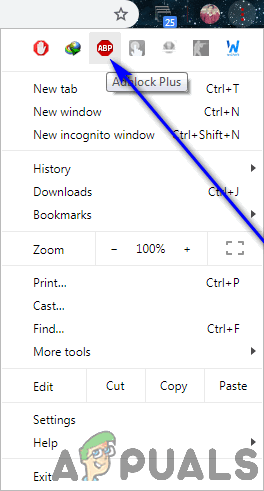
לחץ על סמל AdBlock Plus
- אתה תראה שה- כּוֹחַ כפתור הוא כָּחוֹל , כלומר AdBlock פלוס הוא מופעלת . הקלק על ה כּוֹחַ כפתור והתוסף יהיה נָכֶה לאתר שאתה נמצא בו.
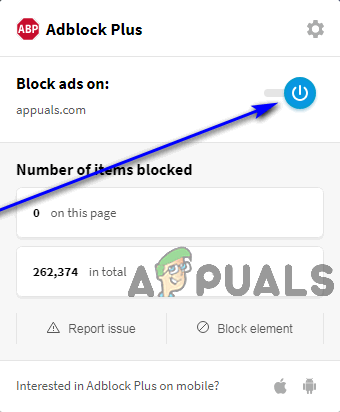
לחץ על כפתור ההפעלה
כדי שהשינויים ייכנסו לתוקף, הקפד לעשות זאת לְרַעֲנֵן דף האינטרנט בו היית. לאחר שרעננתם את דף האינטרנט, נסו להפעיל את הסרטון המושפע ולראות אם הדפדפן שלכם מנגן אותו בהצלחה.

לחץ על רענן כדי לרענן את הדף דרך AdBlock Plus
פתרון 2: עדכן את דפדפן האינטרנט שלך
ייתכן ודפדפן האינטרנט שלך נתקל בבעיות בהפעלת הסרטון המדובר בגלל בעיה כלשהי בו (כגון חוסר תמיכה בפורמט בו הסרטון נמצא), בעיה שתוקנה על ידי מפתחי הדפדפן בעדכון מאוחר יותר. . אם אתה רואה את ' לא ניתן היה לטעון את המדיה, משום שהשרת או הרשת נכשלו או משום שהפורמט אינו נתמך הודעת שגיאה בעת ניסיון לצפות בסרטון, נסה לבדוק אם קיימים עדכונים זמינים עבור דפדפן האינטרנט שאתה מנסה לצפות בו, ואז הורד והתקן את כל העדכונים הזמינים.
ההוראות המדויקות לבדיקה ידנית של עדכונים בדפדפן האינטרנט שלך ישתנו בהתאם לדפדפן האינטרנט שבו אתה משתמש. לדוגמה, אם אתה משתמש ב- Google Chrome, הנה מה שאתה צריך לעשות על מנת לבדוק ידנית אם קיימים עדכונים:
- לְהַשִׁיק גוגל כרום.
- הקלק על ה אפשרויות כפתור (מיוצג על ידי שלוש נקודות מיושרות אנכית) בפינה השמאלית העליונה של גוגל כרום חַלוֹן.

לחץ על אפשרויות
- העבר את המצביע מעל עֶזרָה .
- בתפריט ההקשר שנוצר, לחץ על אודות גוגל כרום .
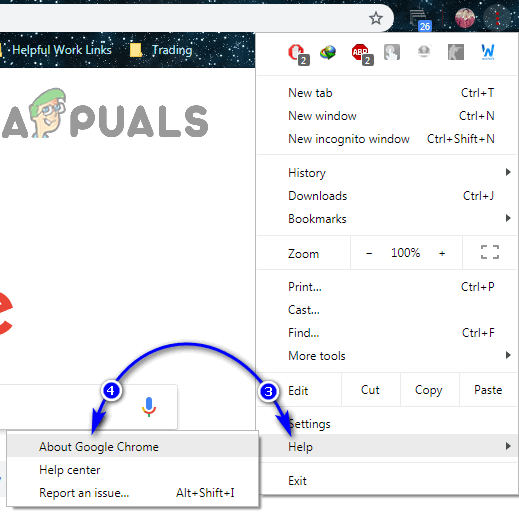
לחץ על עזרה> אודות Google Chrome
- בדף שאליו תועבר, Chrome יתחיל באופן אוטומטי לבדוק עדכונים באופן ידני. אם קיימים עדכונים כלשהם, הדפדפן אפילו יעשה לך את האדיבות להוריד ולהתקין אותם עבורך.
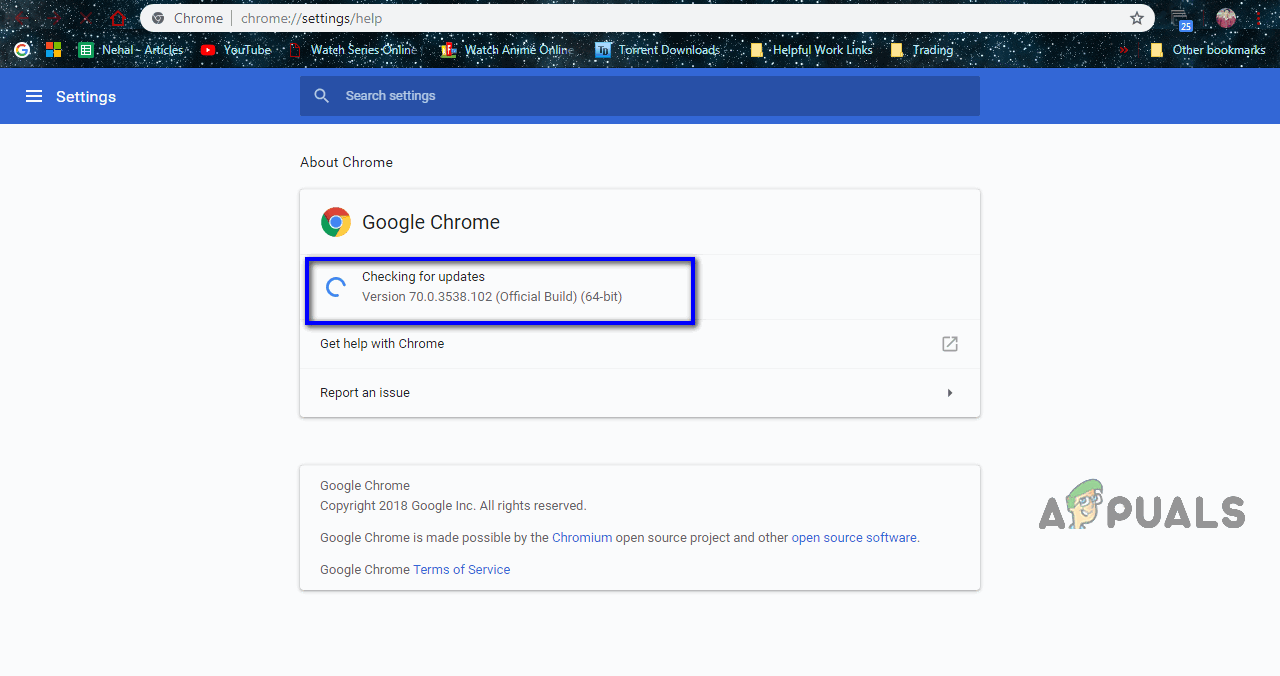
Chrome יבדוק אם קיימים עדכונים
אם בסופו של דבר תתקין עדכונים עבור דפדפן האינטרנט שלך, הקפד לבדוק האם פעולה זו גורמת לסרטון המושפע להתחיל להתנגן ללא תקלה.
פתרון 3: השתמש בדפדפן אינטרנט אחר
אם אף אחד מהפתרונות המפורטים ומתוארים לעיל לא עבד בשבילך, יש סיכוי שדפדפן האינטרנט שבו אתה משתמש להפעלת הסרטון המושפע, כשלעצמו, הוא הבעיה. ידוע כי הודעת שגיאה זו משפיעה על כל דפדפני האינטרנט, אך ברוב המקרים, היא משפיעה רק על דפדפן אינטרנט ספציפי עבור נפגע אחד מבעיה זו. זה המקרה, ייתכן שתוכל לפתור את הבעיה פשוט על ידי שימוש בדפדפן אינטרנט אחר להפעלת הסרטון שברצונך לצפות בו. לדוגמה, אם היית רואה את ' לא ניתן היה לטעון את המדיה, משום שהשרת או הרשת נכשלו או משום שהפורמט אינו נתמך הודעת שגיאה בעת הפעלת סרטון ב- Internet Explorer, נסה להפעיל את אותו סרטון ב- Google Chrome או ב- Mozilla Firefox ואתה אמור להיות מסוגל לצפות בו ללא בעיות.
פתרון 4: המתן מהסערה
אם כל ניסיון שעשית לתקן את המצב הזה עד לנקודה זו לא נשא פרי, ייתכן שתצטרך לבלוע גלולה קשה - יש סיכוי טוב שהבעיה פשוט לא מונחת על קצהך, והיא למעשה שרת. בעיה בצד המונעת מהדפדפן או מנגן המדיה להפעיל את הווידאו עבורך. אם זה נכון, אין הרבה מה שאתה יכול לעשות. המתן רק לאנשים שמאחורי השרת בו הווידאו מתארח כדי שיעשו סדר בדברים, ובשלב זה אתה אמור להיות מסוגל לנגן את הווידאו שאתה רוצה לראות. הקפד לבדוק אם השרת או הרשת שבה נמצא הסרטון המושפע מגובים מדי פעם כדי שתדע ברגע שתוכל לצפות בסרטון.
5 דקות קריאה
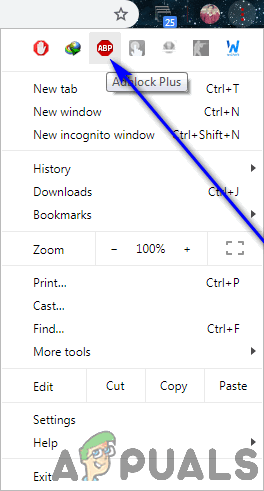
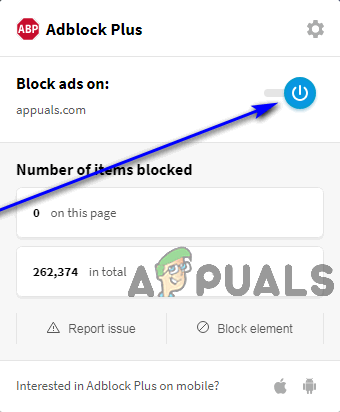
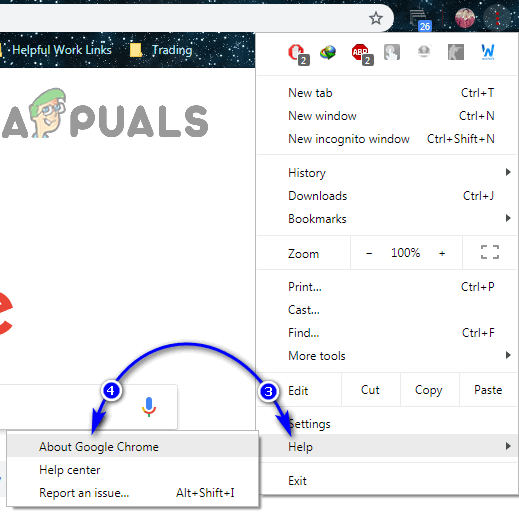
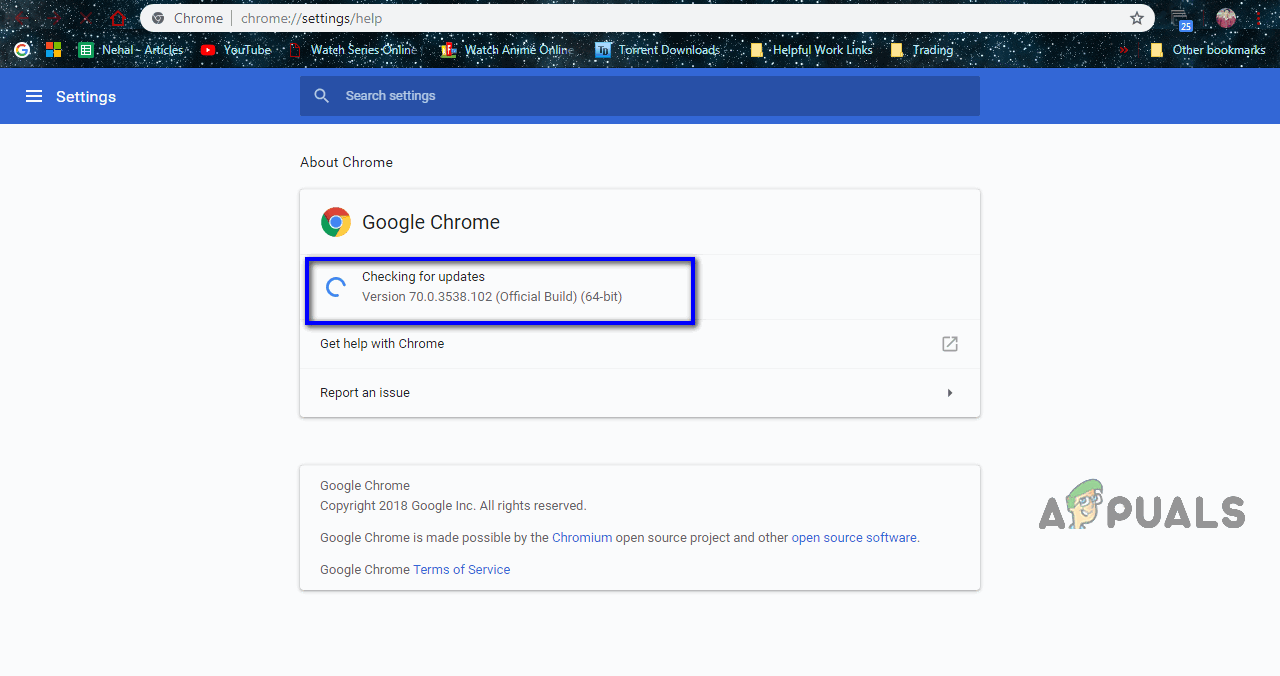























![[FIX] 'שגיאה באתחול או עדכון העסקה שלך' ב- Steam](https://jf-balio.pt/img/how-tos/73/error-initializing.jpg)